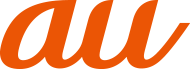![]() 設定メニュー画面→[一般管理]
設定メニュー画面→[一般管理]
![]()
|
言語とキーボード |
||
|
日付と時刻 |
||
|
お問い合わせ |
Galaxy Membersに移動します。 Galaxy Membersアプリをアンインストールすると、「お問い合わせ」は表示されなくなります。 |
|
|
リセット |
設定をリセット |
セキュリティ、言語、およびアカウント設定を除き、本製品を工場出荷時の状態にリセットします。 |
|
ネットワーク設定をリセット |
Wi-Fi®、Bluetooth®、およびその他のネットワーク設定を初期設定にリセットします。 |
|
|
ユーザー補助設定をリセット |
ユーザー補助設定を初期設定にリセットします。 |
|
|
工場出荷状態に初期化 |
||
|
自動再起動 |
設定された時刻に自動的に再起動するかどうかを設定します。再起動によって本製品は最適化されます。このとき、保存されていないデータは失われます。 |
|
![]() 設定メニュー画面→[一般管理]→[言語とキーボード]
設定メニュー画面→[一般管理]→[言語とキーボード]
![]()
|
言語 |
言語の表示を切り替えます。 |
|
|
標準キーボード |
デフォルトのキーボードを設定します。 |
|
|
オンスクリーンキーボード |
Galaxyキーボード |
|
|
Google音声入力 |
音声入力の言語や不適切な語句などに関する設定をします。 |
|
|
キーボードを管理 |
使用するキーボードを管理します。 |
|
|
ハードウェアキーボード |
オンスクリーンキーボードを表示 |
ハードウェアキーボードを使用中もオンスクリーンキーボードを表示します。 |
|
キーボードショートカット |
キーボードのショートカットの説明を画面に表示します。 |
|
|
キーボードボタンを表示 |
ナビゲーションバーに表示することで、キーボードをすばやく切り替えることができます。 |
|
|
自動入力サービス |
ユーザー名やパスワードなどの情報を記憶し、アプリでそれらの入力を求められた際に自動的に入力することができます。 |
|
|
テキスト読み上げ |
テキストを読み上げるための優先エンジンの設定や、読み上げ速度などを設定します。 |
|
|
ポインター速度 |
マウス/トラックパッド使用時のポインターの速度を設定します。 |
|
|
メインマウスボタン |
メインマウスボタンを右/左表示に設定します。 |
|
![]() 設定メニュー画面→[一般管理]→[日付と時刻]
設定メニュー画面→[一般管理]→[日付と時刻]
![]()
|
自動日時設定 |
ネットワーク上の日付・時刻情報を使って、自動的に補正します。 |
|
タイムゾーンを選択※1 |
タイムゾーンを選択します。 |
|
日付設定※1 |
|
|
時刻設定※1 |
|
|
24時間形式を使用 |
オンにすると24時間表示、オフにすると12時間表示となります。 |
※1「自動日時設定」がオフのときに表示されます。
![]() 設定メニュー画面→[一般管理]→[日付と時刻]
設定メニュー画面→[一般管理]→[日付と時刻]
![]() 「自動日時設定」の「
「自動日時設定」の「 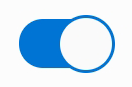 」をタップして「
」をタップして「 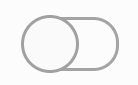 」にする
」にする
![]() [日付設定]/[時刻設定]→日付/時刻を設定→[完了]
[日付設定]/[時刻設定]→日付/時刻を設定→[完了]
|
memo |
|
「日付と時刻」の「自動日時設定」がオンになっていると、ネットワークから日付や時刻、タイムゾーンが自動で設定されます(お買い上げ時)。 「日付と時刻」の「自動日時設定」は、海外通信事業者によっては時差補正が正しく行われない場合があります。設定メニュー画面→[一般管理]→[日付と時刻]→[タイムゾーンを選択]→設定する項目をタップして、タイムゾーンを設定することができます。 |
本製品をお買い上げ時の状態に戻します(リセット)。この操作を行うと、ご購入後に本製品にお客様がインストールしたアプリケーションとプリセットされているアプリケーションの一部が削除されます。また、登録したデータもすべて削除されます。必ず本製品の重要なデータをバックアップしてから、リセットしてください。
![]() 設定メニュー画面→[一般管理]→[リセット]→[工場出荷状態に初期化]→[リセット]
設定メニュー画面→[一般管理]→[リセット]→[工場出荷状態に初期化]→[リセット]
画面ロックの設定によっては、ロック解除が必要な場合があります。
![]() [全て削除]
[全て削除]
本製品が自動的に再起動します。
本製品の再起動またはリセット中は、そのままお待ちください。
|
memo |
|
初期化は、充電しながら行うか、内蔵電池が十分に充電された状態で行ってください。 |
この情報は役に立ちましたか?
評価にご協力ください。